SOLIDWORKS Electrical
可以自定義用戶權限管理,用戶權限設置可設置不同的用戶(工程師)針對其在軟件中查看和修改的內容。如:A用戶的權限只能查看預覽某些項目文件無法修改內容,B用戶可以查看某個文件夾的內容并可以更改;都可以通過用戶權限來自定義。打開SOLIDWORKS?Electrical正版軟件—工具—界面配置—權限管理,進入權限管理定義位置;
一、 管理員賬戶啟動軟件(單擊模式、服務器/客戶端模式的第一個用戶
1、打開SOLIDWORKS Electrical正版軟件→工具→界面配置→權限管理→勾選(用戶必須登錄才能使用軟件)→點擊確定
?
點擊【確認】之后在【創建新用戶】窗口設置賬號密碼,標識中填寫賬號密碼,此賬號密碼用于軟件登錄(必須牢記),基本信息中填寫該賬戶使用者信息,可根據實際情況填寫,填寫完成單擊【確定】保存
二、創建自定義權限配置文件(注:自定義功能自2018版本開始可用)
2.1創建第一個用戶賬號后,單擊【用戶管理權限】,彈出【用戶權限管理】配置界面,SOLIDWORKS Electrical
軟件默認顯示的5種配置文件是固定不能修改的,如需自定義,則需要新建自定義的配置文件。
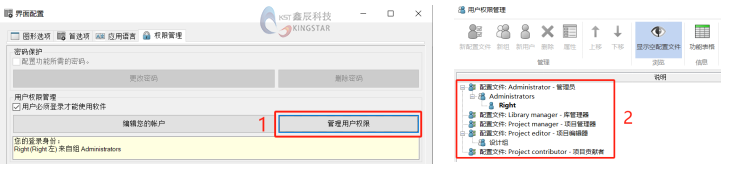
?
2.2選中任意配置文件,單擊【新配置文件】,并填寫配置文件名稱。
?
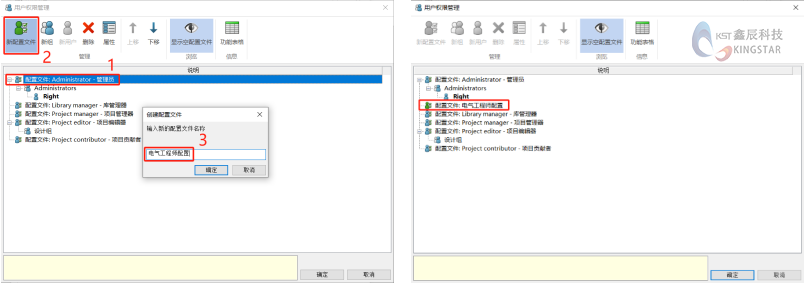
2.3選中對應的配置文件,點擊【功能表格】,定義配置的功能權限。

?
三、添加新組:點擊對應【配置文件】,在上方工具欄點擊新組。(注:必須有組才能添加新用戶)
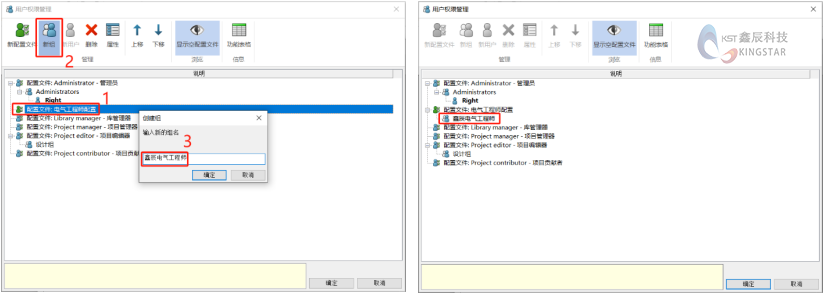
四、添加SOLIDWORKS
Electrical新用戶,點擊已建好的組,在上方工具欄單擊新用戶,并填寫賬戶密碼以及相關賬戶使用者信息。
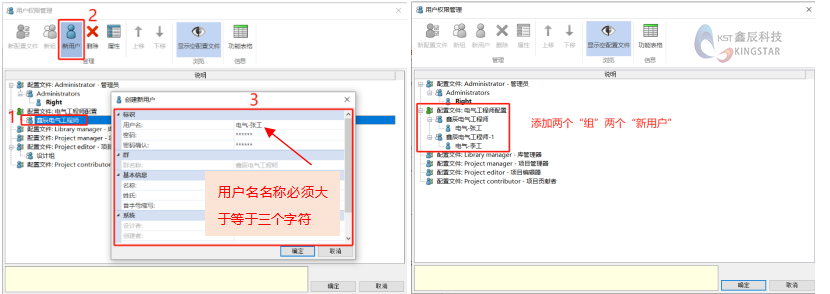
五、定義好了之后,我們現在需要定義張工和李工的權限,可以右鍵單擊【背板控制】文件集→訪問權限→編輯已授權群→勾選包含張工的【鑫辰電氣工程師】組→單擊【確定】,那么文件集
1【背板控制】只能張工才能查看并修改
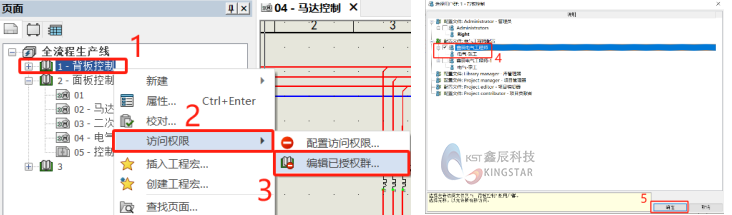
隨后定義文件集2【面板控制】的訪問權限為李工,采取上述同樣的方式。
?
六、定義好權限之后,重新打開軟件SOLIDWORKS
Electrical會提示登錄,我們通過張工的賬戶登錄。登錄之后打開我們剛剛定義權限的項目。
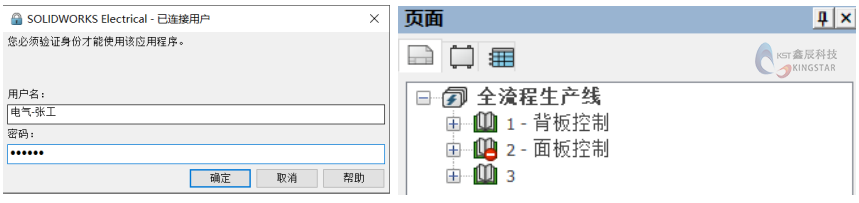
可以看到我們只對文件集1【背板控制】有編輯權限 ,文件集2【面板控制】只能查看無法編輯 。
??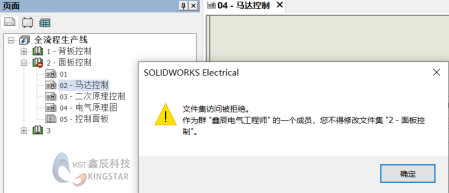
?
現在重啟軟件我們采用【李工】的賬戶登錄,會發現文件集2是可以查看編輯的 ,文件集1只能查看無法編輯 。
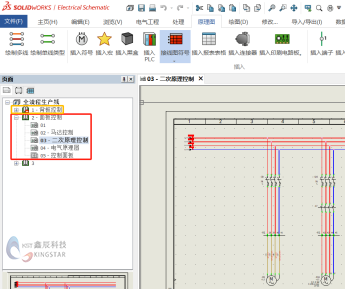
注:需要牢記定義的用戶名和密碼,避免忘記導致登錄不上軟件。
以上就是SOLIDWORKS Electrical用戶權限管理的詳細信息,由SOLIDWORKS代理商鑫辰信息科技為您提供,如果您對SOLIDWORKS Electrical正版軟件感興趣,可訪問鑫辰信息科技(深圳)有限公司進行人工咨詢